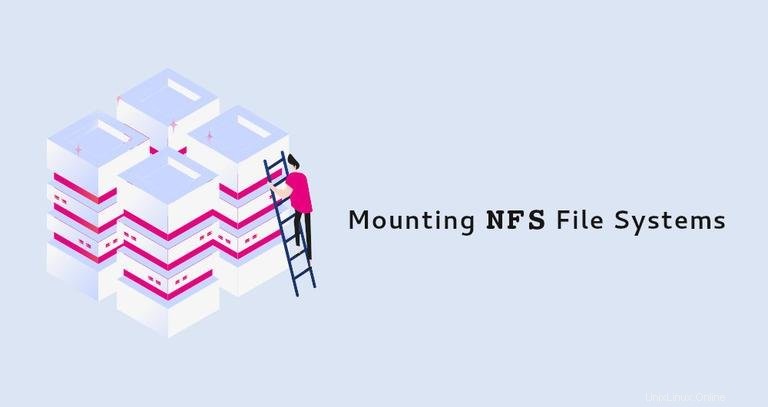
Network File System (NFS) je protokol distribuovaného systému souborů, který umožňuje sdílet vzdálené adresáře v síti. Pomocí NFS můžete připojit vzdálené adresáře na váš systém a pracovat se vzdálenými soubory, jako by to byly lokální soubory.
V operačních systémech Linux a UNIX můžete použít mount příkaz k připojení sdíleného adresáře NFS k určitému bodu připojení v místním stromu adresářů.
V tomto tutoriálu vám ukážeme, jak ručně a automaticky připojit sdílenou složku NFS na počítačích se systémem Linux.
Instalace klientských balíčků NFS #
Chcete-li připojit sdílenou složku NFS na systém Linux, musíte nejprve nainstalovat balíček klienta NFS. Název balíčku se v jednotlivých distribucích Linuxu liší.
-
Instalace klienta NFS na Ubuntu a Debian:
sudo apt updatesudo apt install nfs-common -
Instalace klienta NFS na CentOS a Fedoru:
sudo yum install nfs-utils
Ruční připojení souborového systému NFS #
Připojení vzdálené sdílené složky NFS je stejné jako připojení běžných souborových systémů.
Chcete-li připojit souborový systém NFS k danému přípojnému bodu, použijte mount příkaz v následujícím tvaru:
mount [OPTION...] NFS_SERVER:EXPORTED_DIRECTORY MOUNT_POINT
K ručnímu připojení vzdálené sdílené složky NFS na váš systém Linux použijte následující kroky:
-
Nejprve vytvořte adresář, který bude sloužit jako bod připojení pro vzdálenou sdílenou složku NFS:
sudo mkdir /var/backupsBod připojení je adresář na místním počítači, kam má být sdílená složka NFS připojena.
-
Připojte sdílenou složku NFS spuštěním následujícího příkazu jako root nebo uživatel se sudoprivileges:
sudo mount -t nfs 10.10.0.10:/backups /var/backupsKde
10.10.0.10je IP adresa serveru NFS,/backupje adresář, který server exportuje, a/var/backupsje místní přípojný bod.Při úspěchu nedochází k žádnému výstupu.
Pokud chcete zadat další možnosti připojení, použijte
-ovolba. Více možností lze poskytnout jako seznam oddělený čárkami. Chcete-li získat seznam všech možností připojení, zadejteman mountve vašem terminálu. -
Chcete-li ověřit, že je vzdálený svazek NFS úspěšně připojen, použijte buď
mountnebodf -hpříkaz.
Jakmile je sdílená složka připojena, bod připojení se stane kořenovým adresářem připojeného souborového systému.
Když ručně připojujete sdílenou složku, připojení sdílené složky NFS po restartu nezůstane.
Automatické připojení souborových systémů NFS pomocí /etc/fstab #
Obecně budete chtít připojit vzdálený adresář NFS automaticky při startu systému.
Soubor /etc/fstab soubor obsahuje seznam položek, které definují, kde jak a jaký souborový systém bude připojen při startu systému.
Chcete-li automaticky připojit sdílenou složku NFS při spuštění systému Linux, přidejte řádek do /etc/fstab soubor. Řádek musí obsahovat název hostitele nebo IP adresu serveru NFS, exportovaný adresář a bod připojení na místním počítači.
K automatickému připojení sdílené složky NFS v systémech Linux použijte následující postup:
-
Nastavte bod připojení pro vzdálenou sdílenou složku NFS:
sudo mkdir /var/backups -
Otevřete
/etc/fstabsoubor pomocí vašeho textového editoru:sudo nano /etc/fstabPřidejte do souboru následující řádek:
/etc/fstab# <file system> <dir> <type> <options> <dump> <pass> 10.10.0.10:/backups /var/backups nfs defaults 0 0Kde
10.10.0.10IP adresa serveru NFS,/backupje exportovaný adresář a/var/backupsje místní přípojný bod. -
Spusťte
mountpříkaz v jednom z následujících formulářů pro připojení sdílené složky NFS:mount /var/backups mount 10.10.0.10:/backupsmountpříkaz, přečte obsah/etc/fstaba připojte sdílení.Při příštím restartu systému bude sdílená složka NFS připojena automaticky.
Odpojení souborových systémů NFS #
umount příkaz odpojí (odpojí) připojený souborový systém ze stromu adresářů.
Chcete-li odpojit připojenou sdílenou složku NFS, použijte umount za ním následuje buď adresář, kam byl připojen, nebo vzdálené sdílení:
umount 10.10.0.10:/backupsumount /var/backups
Pokud má připojení NFS položku v fstab soubor, odstraňte jej.
umount příkazu se nepodaří odpojit sdílenou složku, když je připojený svazek používán. Chcete-li zjistit, které procesy přistupují ke sdílené složce NFS, použijte fuser příkaz:
fuser -m MOUNT_POINT
Jakmile najdete procesy, můžete je zastavit pomocí kill a odpojte sdílenou složku NFS.
Pokud máte stále problémy s odpojením sdílené složky, použijte -l (--lazy ), která vám umožní odpojit zaneprázdněný souborový systém, jakmile již není zaneprázdněn.
umount -l MOUNT_POINT
Pokud je vzdálený systém NFS nedostupný, použijte -f (--force ) možnost vynutit odpojení.
umount -f MOUNT_POINTObecně není dobrý nápad používat volbu force, protože může poškodit data v systému souborů.
Závěr č.
Ukázali jsme vám, jak připojit a odpojit vzdálenou sdílenou složku NFS. Stejné příkazy platí pro jakoukoli distribuci Linuxu, včetně Ubuntu, CentOS, RHEL, Debian a Linux Mint.
Pokud máte nějaké dotazy, neváhejte zanechat komentář.